Apple ha implementato diversi miglioramenti della sicurezza in macOS negli ultimi anni. Di conseguenza, quando ci si connette a un Mac remoto, la finestra di login potrebbe apparire anche se hai già effettuato l'accesso tramite Screens:
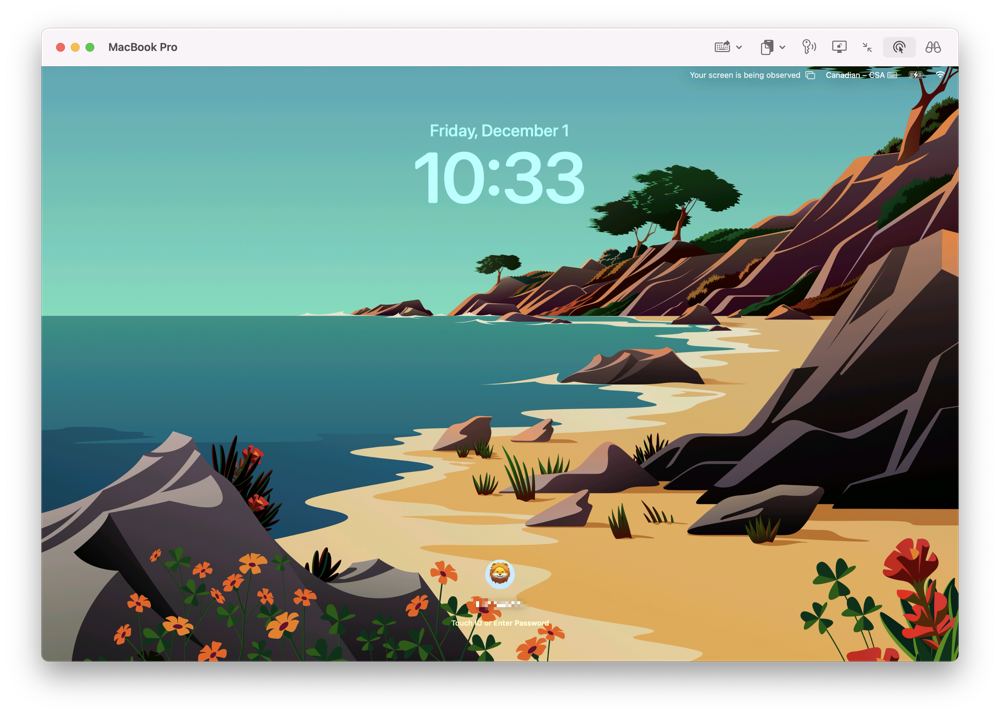
Questa funzionalità aumenta la sicurezza quando si controlla da remoto un computer, assicurando che il computer non rimanga sbloccato dopo la condivisione dello schermo, specialmente in ambienti condivisi.
Quando una connessione viene chiusa, il servizio Gestione remota/Condivisione schermo ripristina la sessione allo stato precedente. Ad esempio, se la finestra di login era visibile quando ti sei connesso, tornerà a quello stato. Tuttavia, se eri già connesso, il servizio manterrà lo stato di accesso.
Fortunatamente, ci sono alcune soluzioni alternative:
1. Usa Type Mac User Password
Sappiamo che questo può essere scomodo, in particolare con password utente Mac lunghe e complesse. Per risolvere questo problema, abbiamo introdotto una funzionalità chiamata Digita password utente Mac.
2. Imposta il tuo Mac per l'accesso automatico all'avvio
Se preferisci un approccio alternativo, puoi impostare il tuo Mac per l'accesso automatico all'avvio. Apple fornisce istruzioni dettagliate in questo articolo: https://support.apple.com/en-ca/HT201476.
3. Disattiva la funzionalità
Per coloro che desiderano disattivare questa funzionalità, seguire attentamente questi passaggi:
- Aprire Terminale sul Mac remoto. 2. Digita il seguente comando:
sudo defaults write /Library/Preferences/com.apple.RemoteManagement.plist RestoreMachineState -bool no Per ripristinare la funzionalità, sostituisci "no" con "yes" nel comando.
Usa con cautela
Si prega di prestare attenzione e disattivare questa funzionalità solo se si è certi che nessun individuo non autorizzato possa accedere fisicamente al Mac in tua assenza.
